AEFU-00Y
Impresión en papel de tamaño personalizado desde la bandeja multiuso (Windows)
En esta sección se describe cómo imprimir en papel de tamaño personalizado desde la bandeja multiuso.
Siga los pasos del 1 al 2 por orden.
IMPORTANTE
Si el tamaño y el tipo de papel especificados en el controlador de impresora no coinciden con el tamaño y el tipo cargados en la bandeja multiuso, podría producirse un atasco de papel o un defecto de impresión.
Paso 1: Preparar el equipo para imprimir
1
Cargue el papel en la bandeja multiuso.
Cuando cargue papel en la bandeja multiuso, aparecerá la pantalla para configurar el tamaño y el tipo de papel.
2
Pulse <Tamaño personalizado>.
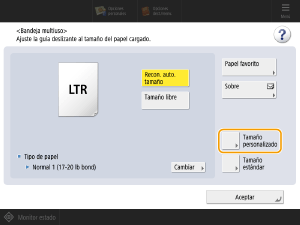
3
Especifique la longitud del lado <X> y del lado <Y>, y pulse <Aceptar>.
Pulse <X> o <Y> para introducir la longitud de cada cara mediante las teclas numéricas.
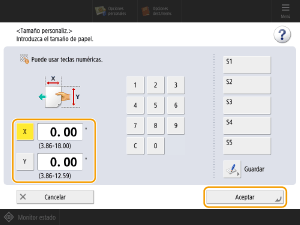
4
Pulse <Cambiar> en <Tipo de papel>.
5
Seleccione el tipo de papel y pulse <Aceptar>.
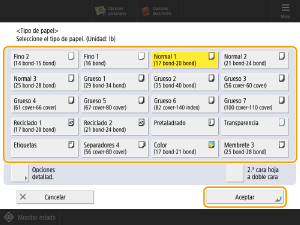
Paso 2: Imprimir desde un ordenador
1
Registre el papel de tamaño personalizado en el controlador de impresora.
1
Abra la pantalla [Configuración de impresión] en el controlador de impresora del equipo.
Para abrir la pantalla desde [ Inicio]
Inicio]  [
[ Settings]
Settings]
 Inicio]
Inicio]  [
[ Settings]
Settings]Haga clic en [Dispositivos]  [Impresoras y escáneres]
[Impresoras y escáneres]  Seleccione el ordenador que desea configurar
Seleccione el ordenador que desea configurar  [Administrar]
[Administrar]  [Preferencias de impresión].
[Preferencias de impresión].
 [Impresoras y escáneres]
[Impresoras y escáneres]  Seleccione el ordenador que desea configurar
Seleccione el ordenador que desea configurar  [Administrar]
[Administrar]  [Preferencias de impresión].
[Preferencias de impresión].Para abrir la pantalla desde [Panel de control]
Haga clic en [Dispositivos e impresoras]  Haga clic con el botón derecho del ratón en el equipo que desea configurar
Haga clic con el botón derecho del ratón en el equipo que desea configurar  Haga clic en [Preferencias de impresión].
Haga clic en [Preferencias de impresión].
 Haga clic con el botón derecho del ratón en el equipo que desea configurar
Haga clic con el botón derecho del ratón en el equipo que desea configurar  Haga clic en [Preferencias de impresión].
Haga clic en [Preferencias de impresión].2
Haga clic en [Tamaño de papel personalizado] en la pestaña [Configuración de página].
3
Especifique el [Nombre de tamaño de papel personalizado], la [Unidad] y el [Tamaño de papel] y, a continuación, haga clic en [Registrar].
Especifique el mismo tamaño de papel que el papel cargado en la bandeja multiuso del equipo.
4
Haga clic en [Aceptar].
2
Abra el documento que desea imprimir y visualice la pantalla de impresión.
3
Seleccione el equipo y haga clic en [Preferencias] o [Propiedades].
4
En [Tamaño de página], seleccione el tamaño de papel registrado en el paso 1.
5
Haga clic en la pestaña [Origen del papel], seleccione [Bandeja multiuso] en [Origen del papel] y haga clic en [Aceptar].
6
Haga clic en [Imprimir] o [Aceptar].
Se iniciará la impresión.